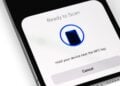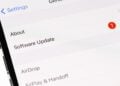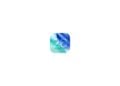In der heutigen vernetzten Welt erleichtern uns unsere mobilen Geräte das Leben erheblich. Wenn du ein iPhone und ein iPad besitzt, hast du vielleicht bemerkt, dass eingehende Anrufe auf beiden Geräten gleichzeitig ankommen. Diese praktische Funktion ermöglicht es dir, Anrufe auf deinem iPad anzunehmen, selbst wenn dein iPhone nicht in der Nähe ist. Allerdings kann es Situationen geben, in denen du diese Funktion deaktivieren möchtest. In diesem Artikel erfährst du, wie du Anrufe vom iPhone auf dein iPad und Mac deaktivieren kannst.
Das iPhone und das iPad sind zwei der beliebtesten Produkte von Apple, die aufgrund ihrer nahtlosen Integration und Benutzerfreundlichkeit geschätzt werden. Die Möglichkeit, Anrufe auf mehreren Geräten zu empfangen, ist ein Beispiel für die durchdachte Integration innerhalb des Apple-Ökosystems. Doch nicht jeder Nutzer möchte diese Funktion immer nutzen. Sei es aus Gründen der Privatsphäre oder um Ablenkungen zu minimieren, es gibt viele gute Gründe, diese Funktion zu deaktivieren. Hier erfährst du Schritt für Schritt, wie du dies tun kannst.
iPhone: Anrufe nicht mehr auf dem iPad empfangen
Seit einiger Zeit werden Anrufe von deinem iPhone automatisch auf dein iPad weitergeleitet, wenn du dich auf beiden Geräten mit derselben Apple-ID angemeldet hast. Diese Funktion lässt sich jedoch einfach deaktivieren.
- Öffne die Einstellungen auf deinem iPad: Tippe auf das “Zahnrad-Symbol”.
- Navigiere zu Facetime: Scrolle in den Einstellungen nach unten und wähle „Facetime“ aus.
- Deaktiviere Anrufe vom iPhone: Suche die Option „Anrufe vom iPhone“ und deaktiviere sie, indem du auf den grünen Schalter tippst.
Durch das Deaktivieren dieser Option werden keine Anrufe mehr von deinem iPhone auf dein iPad weitergeleitet. Dies bedeutet, dass du Anrufe nur noch auf deinem iPhone entgegennehmen kannst.
So schaltest du iPhone Anrufe auf dem Mac aus
Falls du ebenfalls keine Anrufe auf deinem Mac empfangen möchtest, kannst du die Funktion dort ebenfalls deaktivieren:
- Wähle dazu in der App „FaceTime“ die Option „FaceTime“ > „Einstellungen“, klicke auf „Allgemein“ und deaktiviere dann die Option „Anrufe vom iPhone“.
Diese Schritte sorgen dafür, dass dein Mac nicht mehr klingelt, wenn jemand dein iPhone anruft.
iPhone, iPad & Mac optimal nutzen: Anrufe auf dem richtigen Gerät empfangen
Die Möglichkeit, Anrufe auf mehreren Geräten gleichzeitig zu empfangen, ist zwar praktisch, kann aber auch störend sein. Zum Glück bietet Apple einfache Wege, um diese Funktion zu deaktivieren. Mit den oben genannten Schritten kannst du sicherstellen, dass du Anrufe nur noch dort erhältst, wo du sie wirklich möchtest. Egal ob auf deinem iPhone, iPad oder Mac – du hast die Kontrolle. Wenn du diese Tipps befolgst, kannst du deine Apple-Geräte genau nach deinen Wünschen konfigurieren und störungsfrei nutzen. Auf der Suche nach neuem Zubehör? Entdecke jetzt unsere Amazon Storefront! Dort findest du eine Vielzahl an Produkten von Top-Marken, ideal auch für HomeKit und mehr! (Photo by Brandon Romanchuk / Bigstockphoto)
- Tipp: So schützt du deine Apple-ID vor Phishing-Angriffen
- Tipp: Seriöse E-Mails des App Store oder iTunes Store erkennen
- Schnellstart erklärt: Daten auf neues iPhone übertragen